Python SDK ஐப் பயன்படுத்தி Word ஐ HTML ஆக மாற்றிய பிறகு, Word ஆவணத்தை வலையில் காண்பிக்கவும்
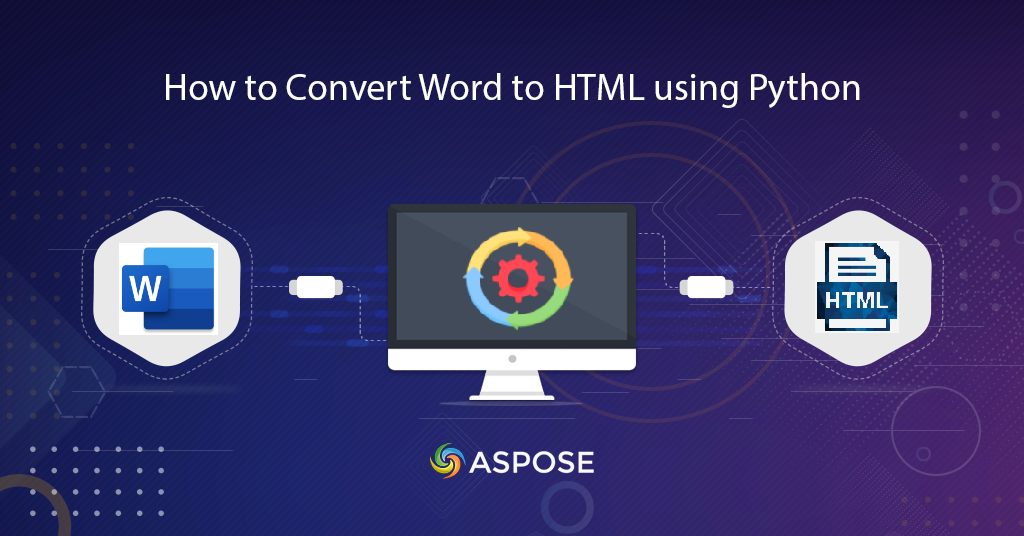
வார்த்தையை HTML ஆக மாற்றவும் | பைதான் SDK உடன் வேர்ட் டு HTML மாற்றம்
Python SDK ஐப் பயன்படுத்தி Word ஐ HTML ஆக மாற்றுவதற்கான வழிமுறைகளை இந்தக் கட்டுரை விளக்கப் போகிறது. Word ஆவணங்கள் அதிகாரப்பூர்வ மற்றும் தனிப்பட்ட தகவல் பகிர்வுக்கு பரவலாகப் பயன்படுத்தப்படுகின்றன என்பதை நாங்கள் அறிவோம். இருப்பினும், இணைய உலாவியில் ஆவணத்தைப் பார்க்க அல்லது காண்பிக்க வேண்டியிருக்கும் போது சவால் வருகிறது. எனவே வேர்ட் ஆவணங்களை HTML வடிவத்திற்கு மாற்றுவது ஒரு சிறந்த தீர்வாகும்.
- வேர்ட் டு HTML Conversion API
- பைத்தானைப் பயன்படுத்தி வார்த்தையை HTML ஆக மாற்றவும்
- கர்ல் கட்டளையைப் பயன்படுத்தி வார்த்தையிலிருந்து HTML மாற்றுதல்
வேர்ட் டு HTML Conversion API
Aspose.Words Cloud ஆனது MS Word, OpenOffice அல்லது WordProcessingML ஆவணங்களை ஏற்றும் திறன் கொண்டது. இது தனிப்பட்ட உறுப்பு மட்டத்தில் கையாள அல்லது இந்தக் கோப்புகளை [ஆதரவு கோப்பு வடிவங்களுக்கு 4 மாற்ற உதவுகிறது. இப்போது பைதான் பயன்பாட்டில் ஆவண செயலாக்க அம்சங்களைப் பயன்படுத்த, நாம் [Aspose.Words Cloud SDK ஐ பைத்தானுக்குப் 5 பயன்படுத்த வேண்டும். எனவே SDK ஐப் பயன்படுத்த, முதல் படி நிறுவல் ஆகும், இது PIP மற்றும் GitHub இல் பதிவிறக்கம் செய்யக் கிடைக்கிறது. SDK ஐ நிறுவ கட்டளை வரி முனையத்தில் பின்வரும் கட்டளையை இயக்கவும்:
pip install aspose-words-cloud
அடுத்த படியாக Aspose.Cloud dashboard ஐப் பார்வையிடுவதன் மூலம் இலவச கணக்கை உருவாக்க வேண்டும், இதன் மூலம் உங்கள் ஆவணங்களை கிளவுட் சேமிப்பகத்தில் நிர்வகிக்கலாம்.
பைத்தானைப் பயன்படுத்தி வார்த்தையை HTML ஆக மாற்றவும்
லோக்கல் டிரைவிலிருந்து வேர்ட் ஆவணத்தை ஏற்றவும், கிளவுட் ஸ்டோரேஜுக்கு பதிவேற்றவும் கீழே கொடுக்கப்பட்டுள்ள வழிமுறைகளைப் பின்பற்றவும். பின்னர் DOC கோப்பை HTML வடிவத்திற்கு மாற்றுவதற்கான வழக்கத்தை துவக்குவோம் மற்றும் வெளியீட்டை அதே கிளவுட் சேமிப்பகத்தில் சேமிப்போம்.
- முதலில், கிளையன்ட் சான்றுகளைப் பயன்படுத்தி WordsApi இன் நிகழ்வை உருவாக்கவும்
- இரண்டாவதாக, லோக்கல் டிரைவிலிருந்து வேர்ட் டாகுமெண்ட் மற்றும் அப்லோட்ஃபைல்(…) முறையைப் பயன்படுத்தி கிளவுட் ஸ்டோரேஜுக்கு பதிவேற்றவும்
- இப்போது GetDocumentWithFormatRequest இன் உள்ளீடு வேர்ட் கோப்பு மற்றும் அதன் விளைவாக வரும் HTML ஆவணத்தை வரையறுக்கும் ஒரு நிகழ்வை உருவாக்கவும்
- இறுதியாக, மாற்றும் செயல்முறையைத் தொடங்க getdocumentwithformat(…) முறையை அழைக்கவும்
# மேலும் மாதிரிகளுக்கு, https://github.com/aspose-words-cloud/aspose-words-cloud-python ஐப் பார்வையிடவும்
# https://dashboard.aspose.cloud/ இலிருந்து பயன்பாட்டு விசை மற்றும் ஆப் SID ஐப் பெறவும்
try:
# வாடிக்கையாளர் சான்றுகள்
client_secret = "1c9379bb7d701c26cc87e741a29987bb"
client_id = "bbf94a2c-6d7e-4020-b4d2-b9809741374e"
# WordsApi இன் உதாரணத்தை உருவாக்கவும்
words_api = WordsApi(client_id,client_secret)
# உள்ளீட்டு வார்த்தை ஆவணத்தின் பெயர்
inputFileName = 'test_multi_pages.docx'
resultantFile = 'Converted.html'
# கிளவுட் ஸ்டோரேஜில் மூல வேர்ட் ஆவணத்தைப் பதிவேற்றவும்
words_api.upload_file(asposewordscloud.models.requests.UploadFileRequest(open('C:\\Users\\Downloads\\'+inputFileName, 'rb'), "", None))
# ஆவணத்தை மாற்ற ஒரு பொருளை உருவாக்கவும்
request = asposewordscloud.models.requests.GetDocumentWithFormatRequest(inputFileName, "HTML", None, None, None,
None, resultantFile, None)
# Word லிருந்து JPEG மாற்றும் செயல்பாட்டைத் தொடங்கவும்
result = words_api.get_document_with_format(request)
# கன்சோலில் செய்தியை அச்சிடுங்கள் (விரும்பினால்)
print('Conversion process completed successfully !')
except ApiException as e:
print("Exception while calling WordsApi: {0}".format(e))
மேலே உள்ள எடுத்துக்காட்டில் பயன்படுத்தப்பட்ட மாதிரி வார்த்தை ஆவணத்தை testmultipages.docx இலிருந்து பதிவிறக்கம் செய்யலாம்.
கர்ல் கட்டளையைப் பயன்படுத்தி வார்த்தையிலிருந்து HTML மாற்றுதல்
வார்த்தை ஆவணங்களை HTML வடிவத்திற்கு மாற்றவும் கர்ல் கட்டளைகள் பயன்படுத்தப்படலாம். எவ்வாறாயினும், மாற்றும் செயல்முறையைத் தொடங்குவதற்கு முன், தனிப்பட்ட கிளையன்ட் சான்றுகளின் அடிப்படையில் JWT அணுகல் டோக்கனை உருவாக்க வேண்டும். எனவே பின்வரும் கட்டளையை இயக்குவதன் மூலம் JWT டோக்கனை உருவாக்கவும்.
curl -v "https://api.aspose.cloud/connect/token" \
-X POST \
-d "grant_type=client_credentials&client_id=bbf94a2c-6d7e-4020-b4d2-b9809741374e&client_secret=1c9379bb7d701c26cc87e741a29987bb" \
-H "Content-Type: application/x-www-form-urlencoded" \
-H "Accept: application/json"
JWT டோக்கன் உருவாக்கப்பட்டவுடன், கிளவுட் ஸ்டோரேஜுக்கு மாதிரி வேர்ட் டாகுமெண்ட்டைப் பதிவேற்ற பின்வரும் கட்டளையை இயக்க வேண்டும்:
curl -v -X PUT "https://api.aspose.cloud/v4.0/words/storage/file/input.docx" \
-H "accept: application/json" \
-H "Authorization: Bearer <JWT Token>" \
-H "Content-Type: multipart/form-data" \
-d {"fileContent":{c:\Users\nayyer\Downloads\test_doc.docx}}
இப்போது வேர்ட் டாகுமெண்ட்டை கிளவுட் ஸ்டோரேஜிலிருந்து HTML வடிவத்திற்கு மாற்ற பின்வரும் கட்டளையை இயக்கவும்.
curl -v -X GET "https://api.aspose.cloud/v4.0/words/test_multi_pages.docx?format=HTML&outPath=Resultant.html" \
-H "accept: application/octet-stream" \
-H "Authorization: Bearer <JWT Token>"
முடிவுரை
இந்த கட்டுரையில், பைதான் SDK ஐப் பயன்படுத்தி Word to HTML ஐச் செயல்படுத்துவதற்கான படிகளைப் பற்றி அறிந்துகொண்டோம். இதேபோல், CURL கட்டளைகளைப் பயன்படுத்தி DOC ஐ HTML, DOCX க்கு HTML மாற்றுவதற்கான விருப்பத்தையும் நாங்கள் ஆராய்ந்தோம். முழுமையான மாற்ற செயல்முறை மிகவும் எளிமையானது மற்றும் நேரடியானது, நீங்கள் உங்கள் வணிகத் தேவைகளில் மட்டுமே கவனம் செலுத்த வேண்டும் மற்றும் உள் ஆவண மாற்ற சிக்கல்களை மறந்துவிட வேண்டும். API ஆனது அனைத்து இடை-ஆவண மாற்ற நடைமுறைகளையும் நிர்வகிக்கிறது மற்றும் அதன் விளைவாக வரும் உள்ளடக்கத்தை வழங்குகிறது. SDK வழங்கும் பிற திறன்களைப் பற்றி அறிய [புரோகிராமர்கள் வழிகாட்டியை10 ஆராயுமாறு பரிந்துரைக்கிறோம். மேலும், கிளவுட் SDK இன் முழுமையான மூலக் குறியீடு GitHub மூலம் பதிவிறக்கம் செய்யக் கிடைக்கிறது, மேலும் உங்கள் தேவைக்கேற்ப பதிவிறக்கம் செய்து புதுப்பிக்கலாம்.
தொடர்புடைய தலைப்புகள்
இதைப் பற்றி அறிய பின்வரும் கட்டுரைகளைப் பார்வையிட பரிந்துரைக்கிறோம்: